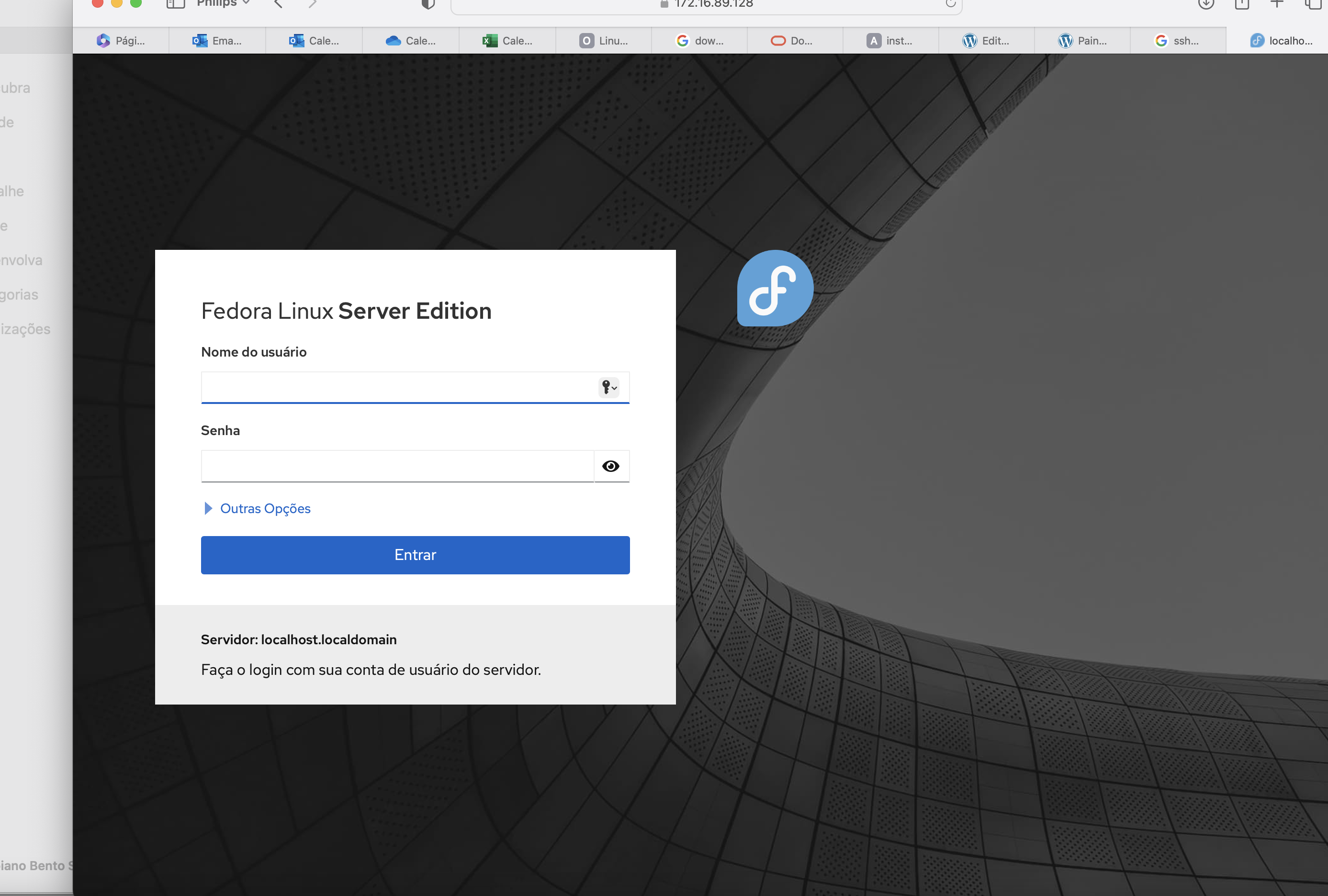Neste artigo, vou mostrar o processo de instalação do Fedora Server 37 e o processo de atualização.
O primeiro passo é fazer o download da imagem ISO.
Acesse o site https://arm.fedoraproject.org e baixe a imagem raw Servidores Arm.
Estou usando uma maquina virtual com VmFusion, apenas para demonstração com a seguinte configuração: 2 GB de ram e disco de 40GB.
Após configurar o boot para inicializar com a imagem, você terá a seguinte tela.
Selecione a opção Install Fedora.
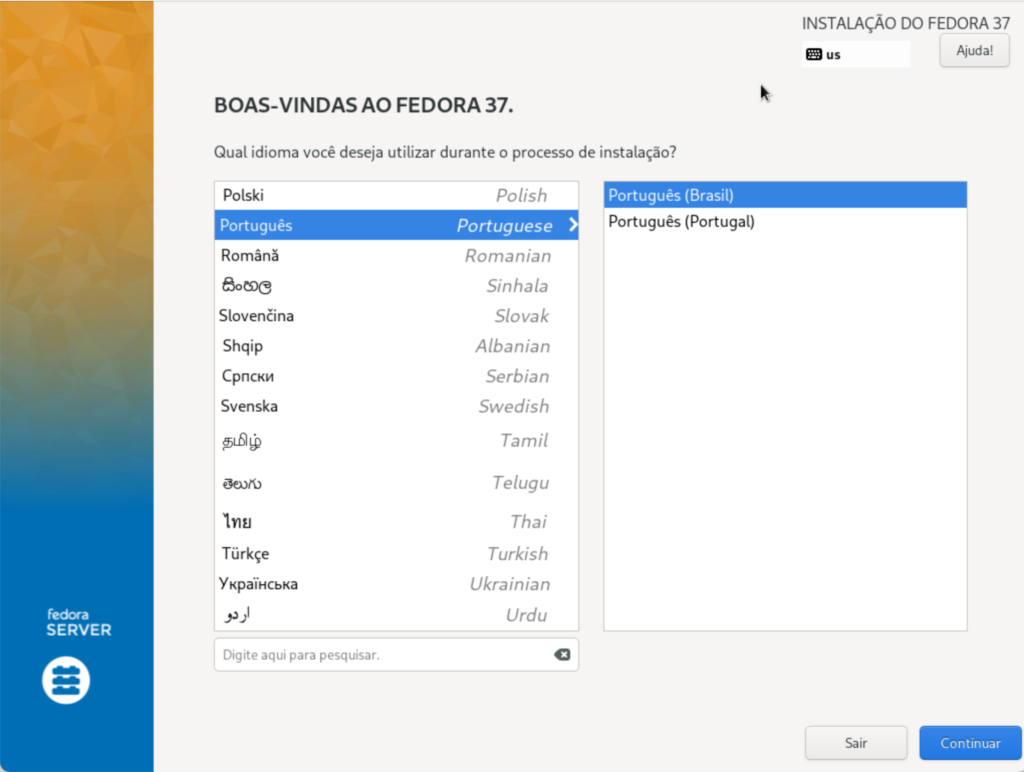
Eu ativei a conta ROOT e informei a senha, é necessário confirmar duas vezes a senha.
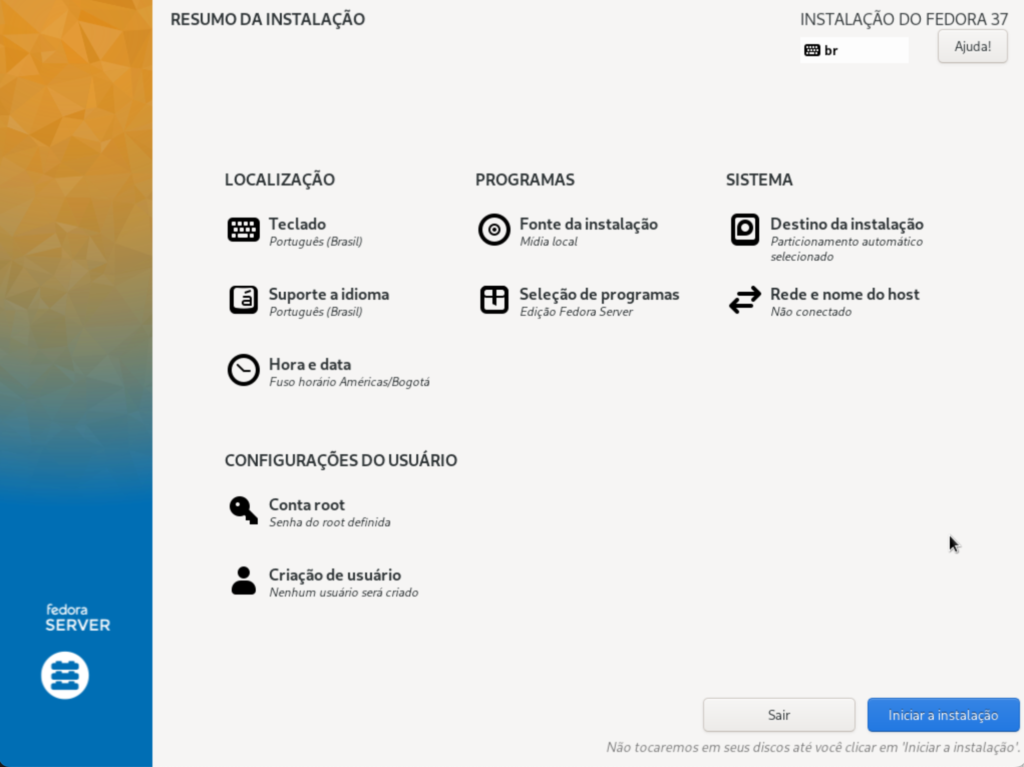
Após realizar a configuração, clique em iniciar a Instalação, na próxima tela será iniciado a transferência encia dos arquivos.
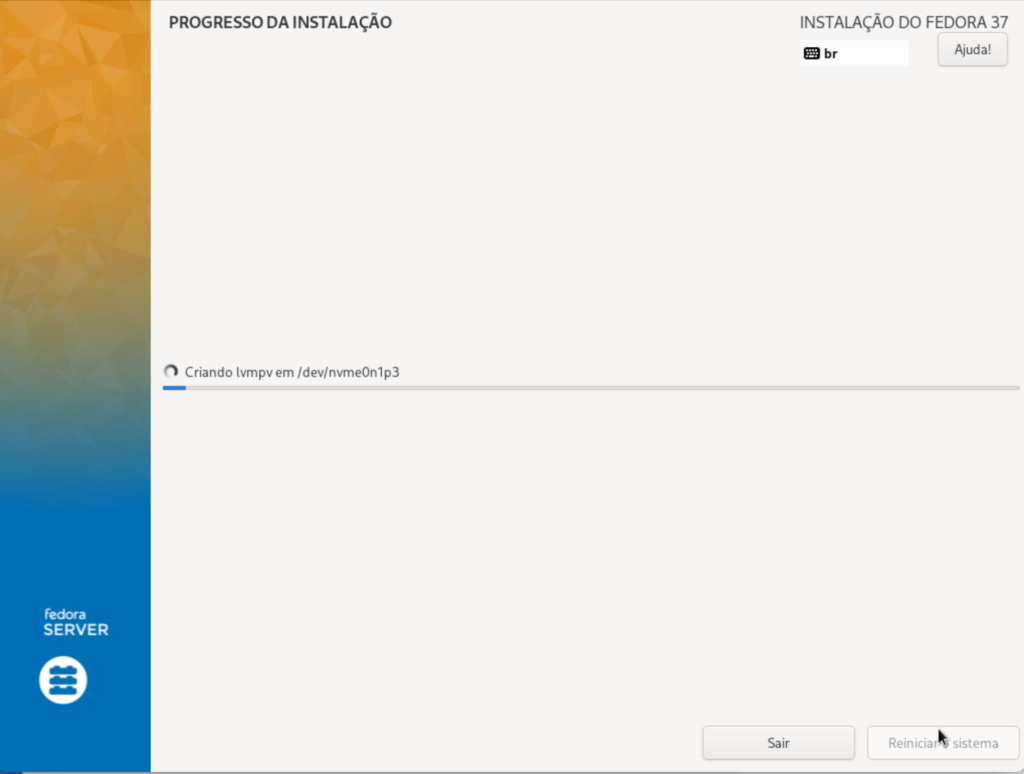
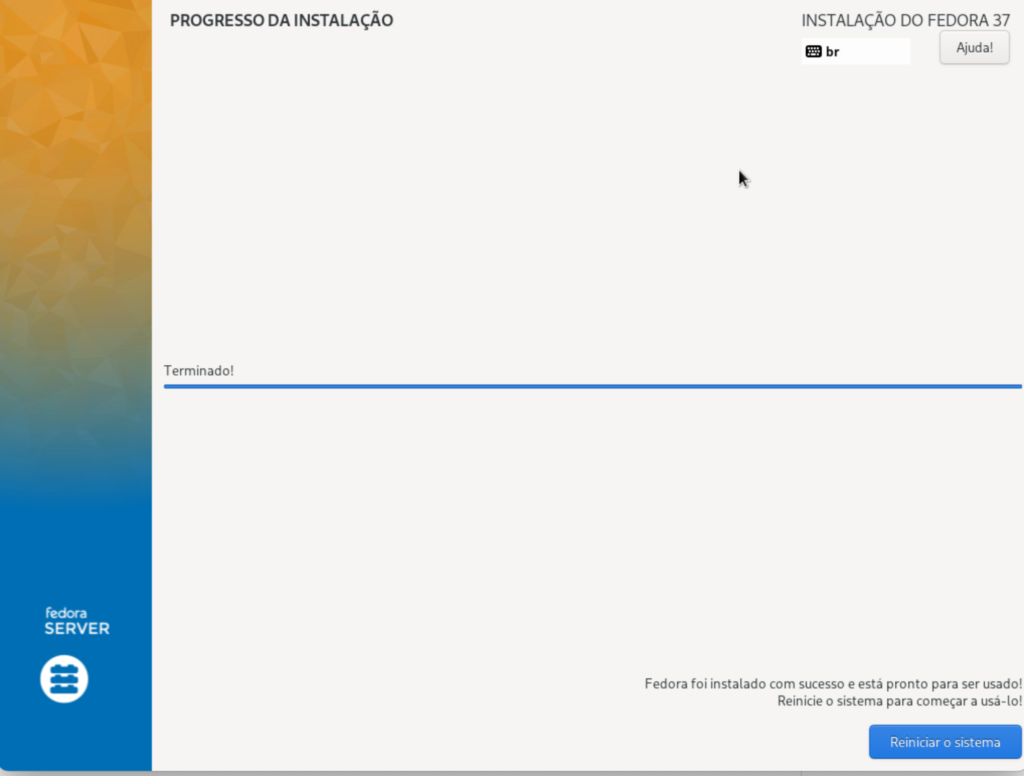
Após a reinicialização, conecte-se com o usuário root e atualize o sistema.
Na linha de comando, digite:
yum update -y
Você poderá acessar o web console para gerenciar o servidor.
Digite o IP acompanhado da porta 9090, exemplo:
https://localhost:9090